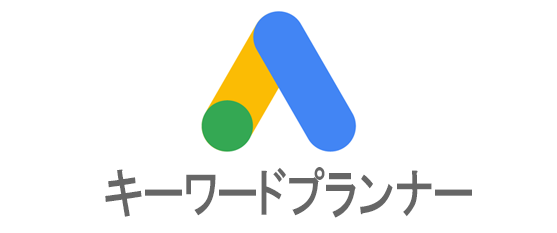キーワードプランナーを
使うための作業を解説しています。
※キーワードプランナーの使用には
Googleアカウントが必要です。
Googleアカウントが必要です。

Googleアカウント作成手順
Googleアカウントを作成することで、
Gmail
Googleトレンド
Googleキーワードプランナー
Googleアドセンス
Googleサーチコンソール
YouTube
Gogle Play
Googleド...
キーワードプランナーを使うためには、
クレジットカードのを含めた
個人情報の入力が必要になります。
実際に料金を支払うところまでは
いかないのだご安心ください。
キーワードプランナー公式ページ↓
キーワード プランナーで最適なキーワード選択 - Google 広告
適切なユーザーに広告を表示するために重要なのは、キーワード選びです。Google 広告のキーワード プランナーを使って、あなたのキャンペーンに合ったキーワードを選びましょう。
1.
「キーワードプランナーに移動」をクリック
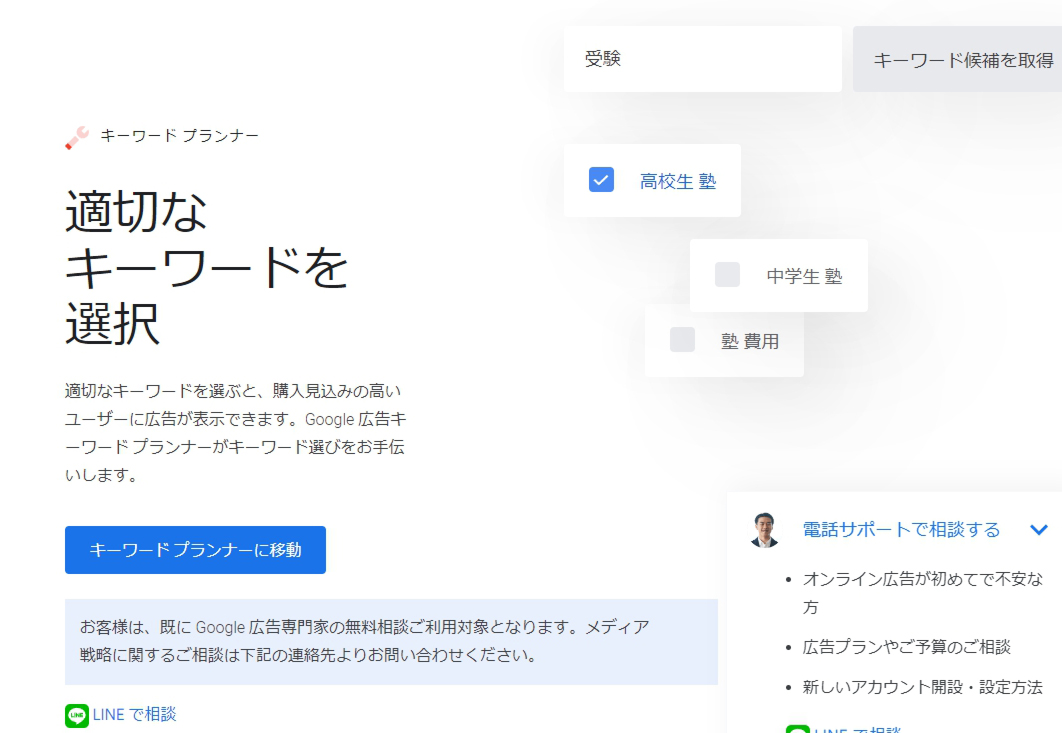
2.
はいかいいえで「送信」をクリック
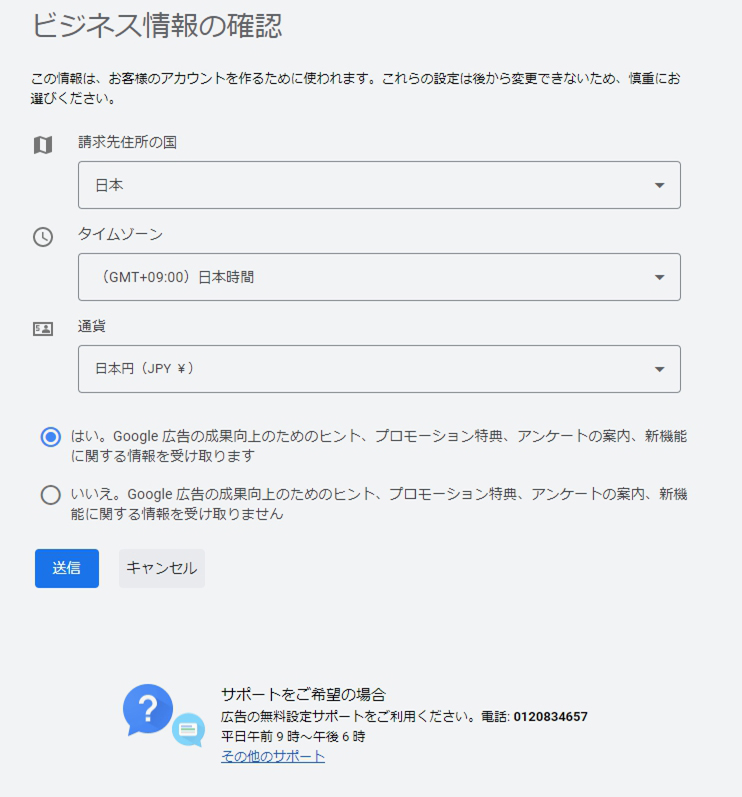
3.
適当に選択して「続行」をクリック
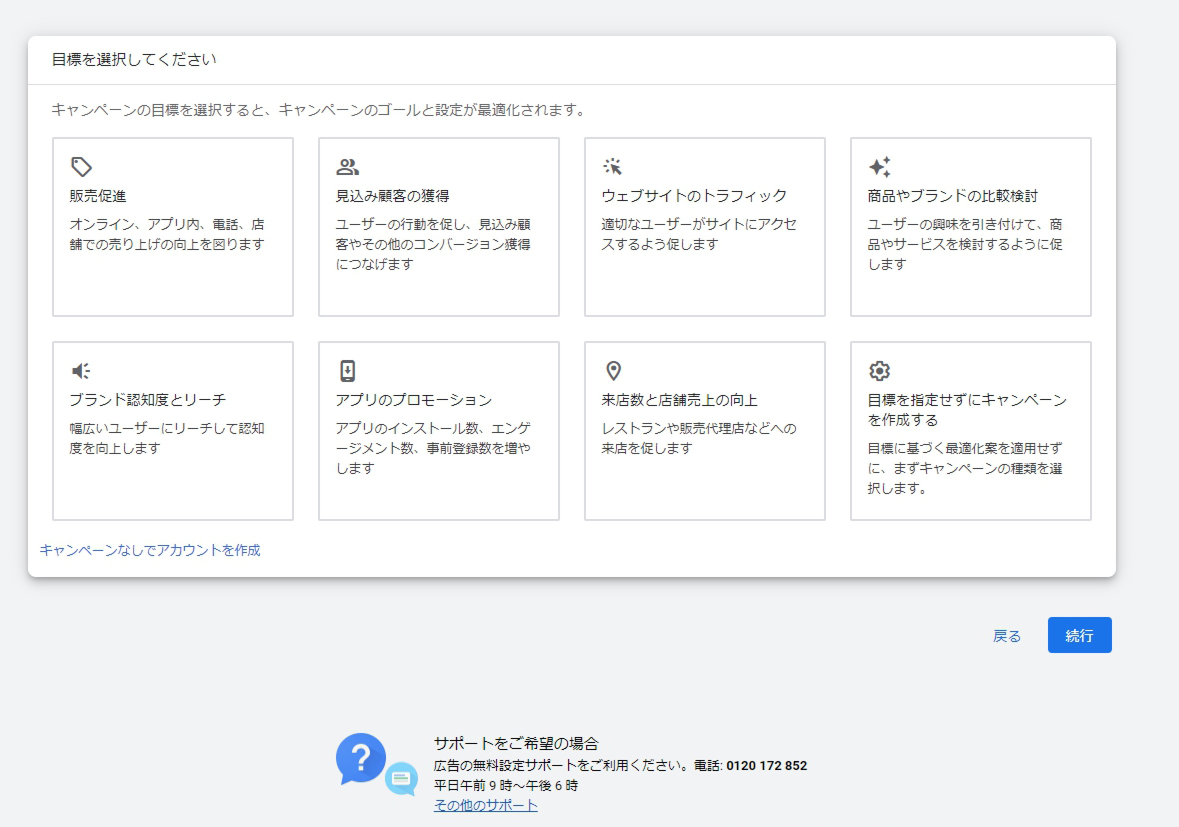
4.
適当に入力して「次へ」をクリック
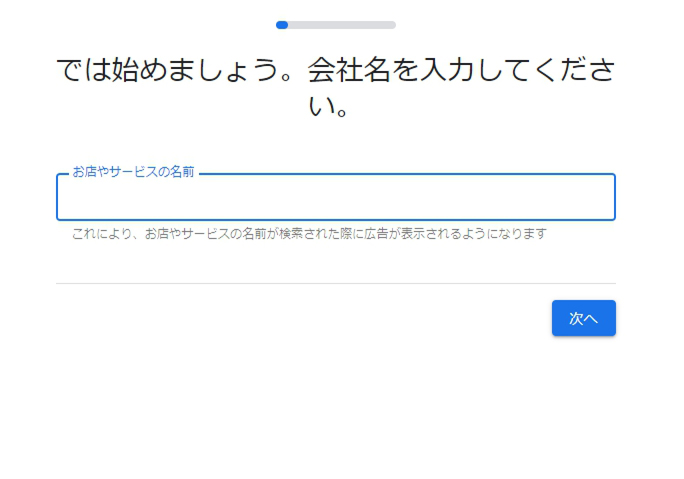
5.
無料ブログで作ったものでいいでしょう。
「次へ」をクリック
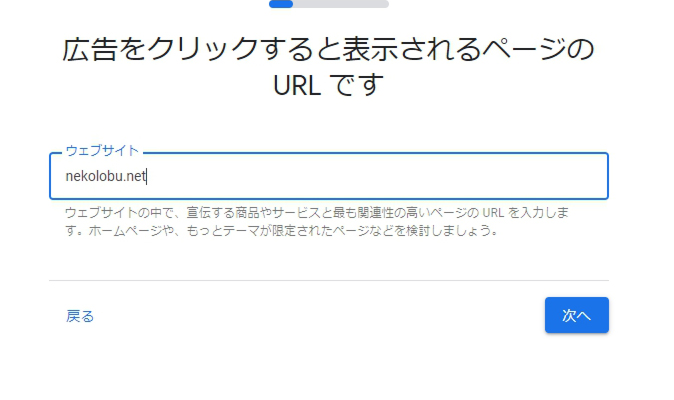
6.
「次へ」をクリック
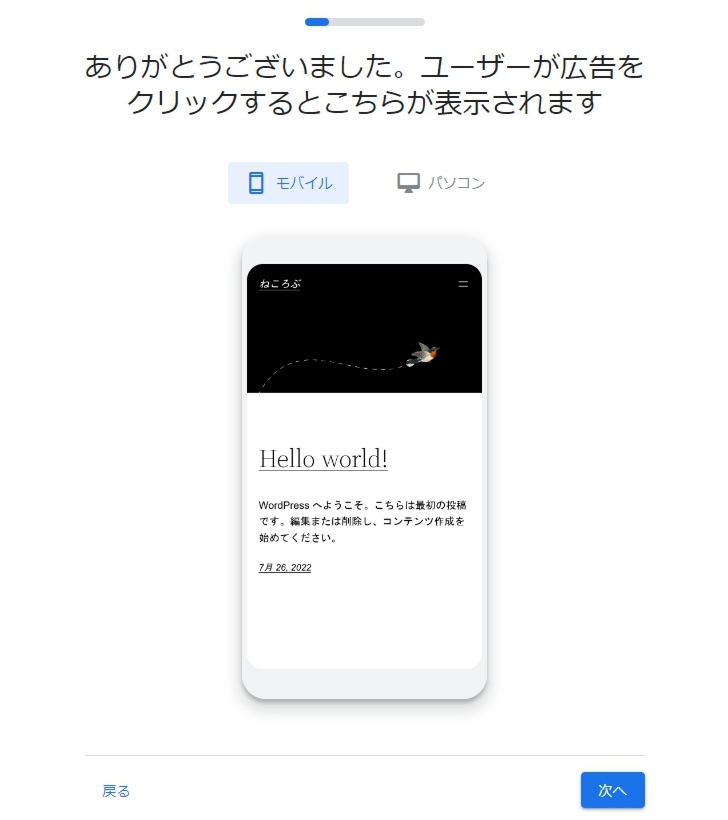
7.
適当に選んで「次へ」をクリック
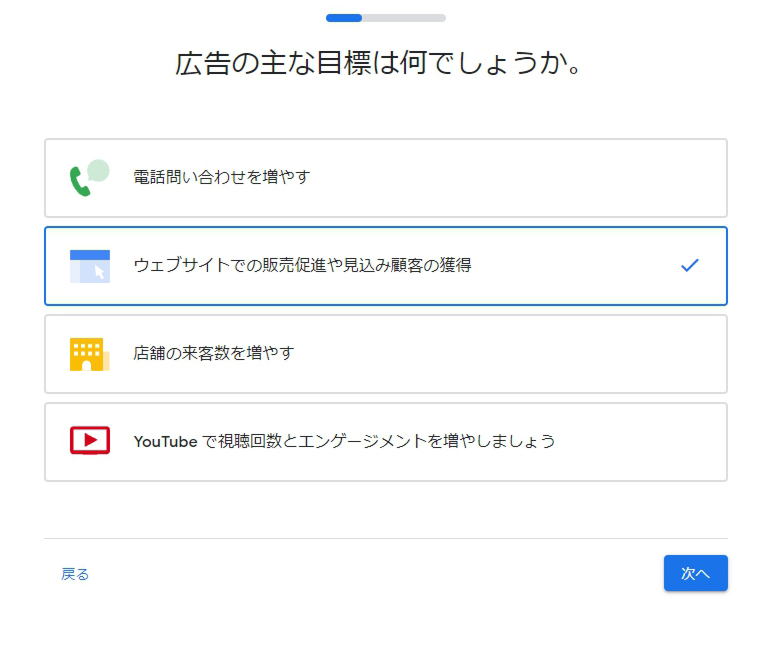
8.
「今回はスキップ」をクリック
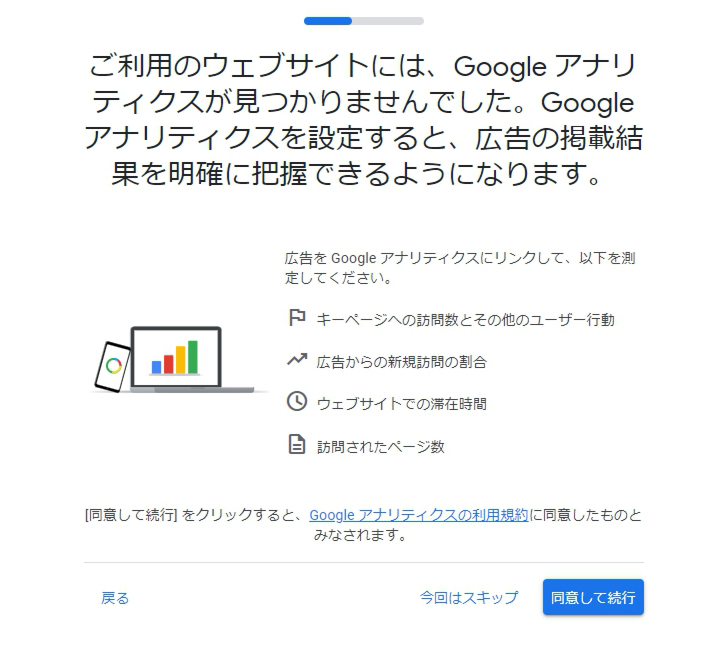
9.
「スキップ」をクリック
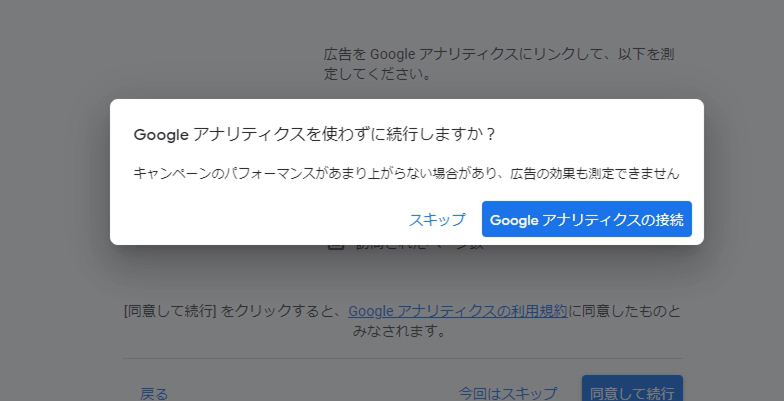
10.
それぞれ適当に、違う文字や数字を入力。
「広告に通話ボタンを表示する」チェックを外して、
「次へ」をクリック
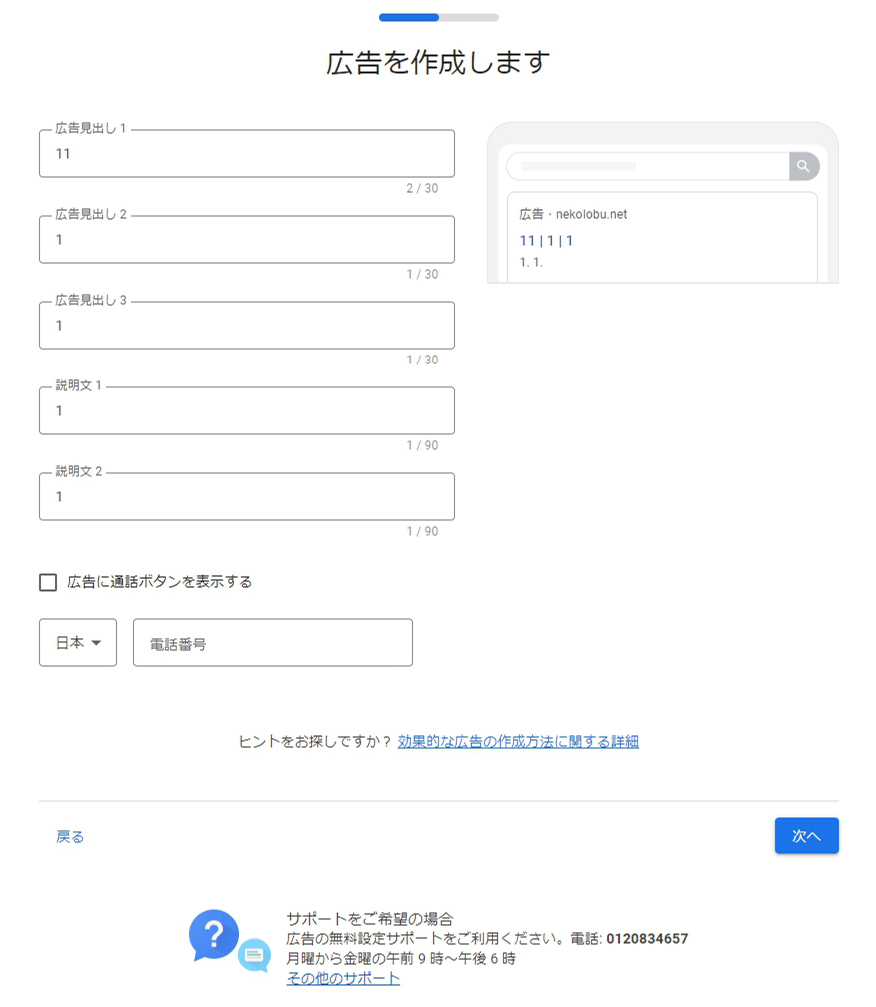
11.
「次へ」をクリック
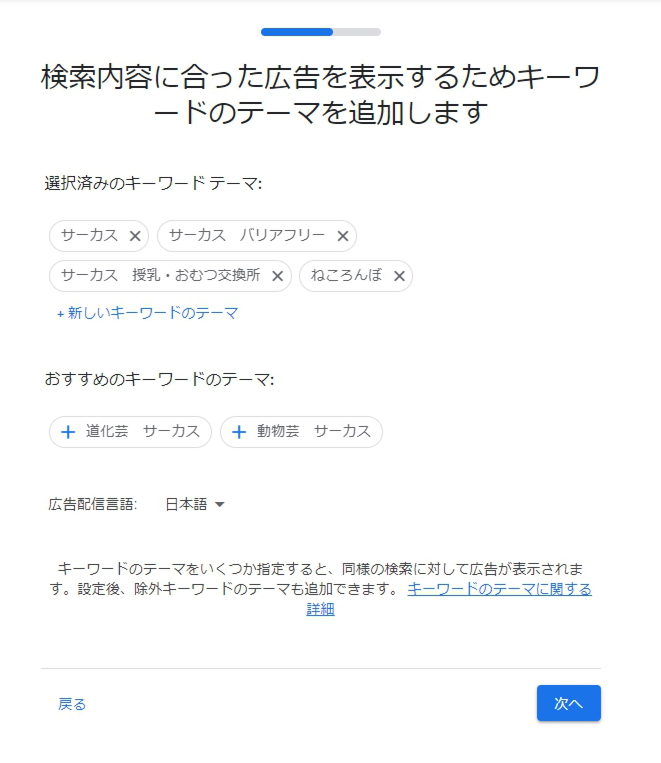
12.
広告は出さないので「次へ」をクリック
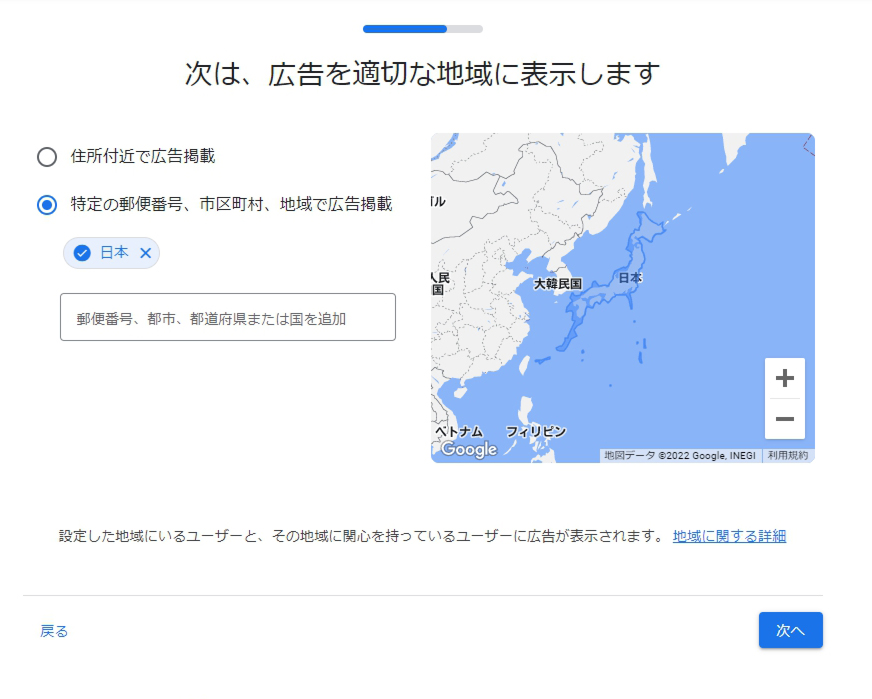
13.
ここは時期によって変わったりするようですが、
1円で通るようならそれでそのまま「次へ」をクリック
引っかかるようなら200円以下くらいで試してみてください。
実際に払うわけではありません。
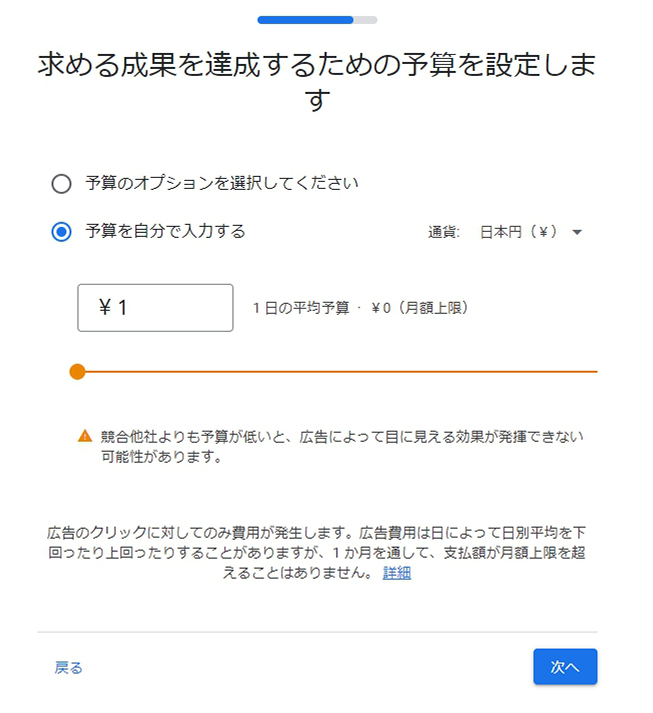
14.
確認して「次へ」をクリック
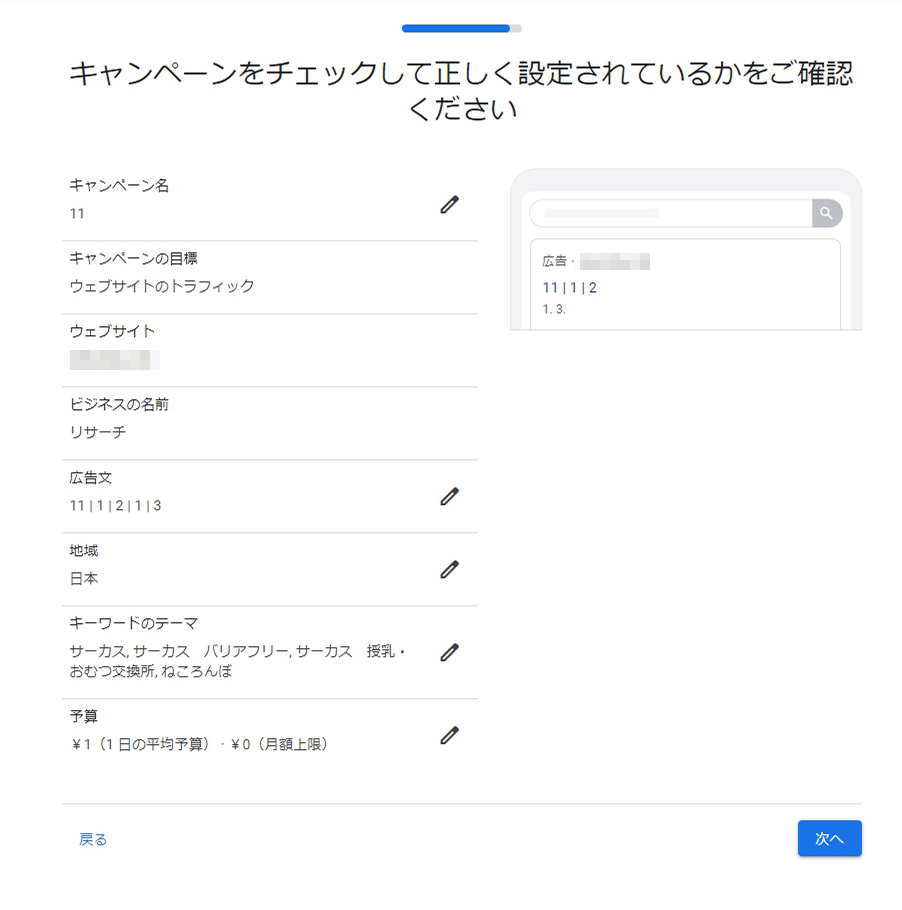
15.
個人情報を入力
ここでクレジットカードが必要になります。
実際に払うことにはなりません。
入力したら「送信」をクリック
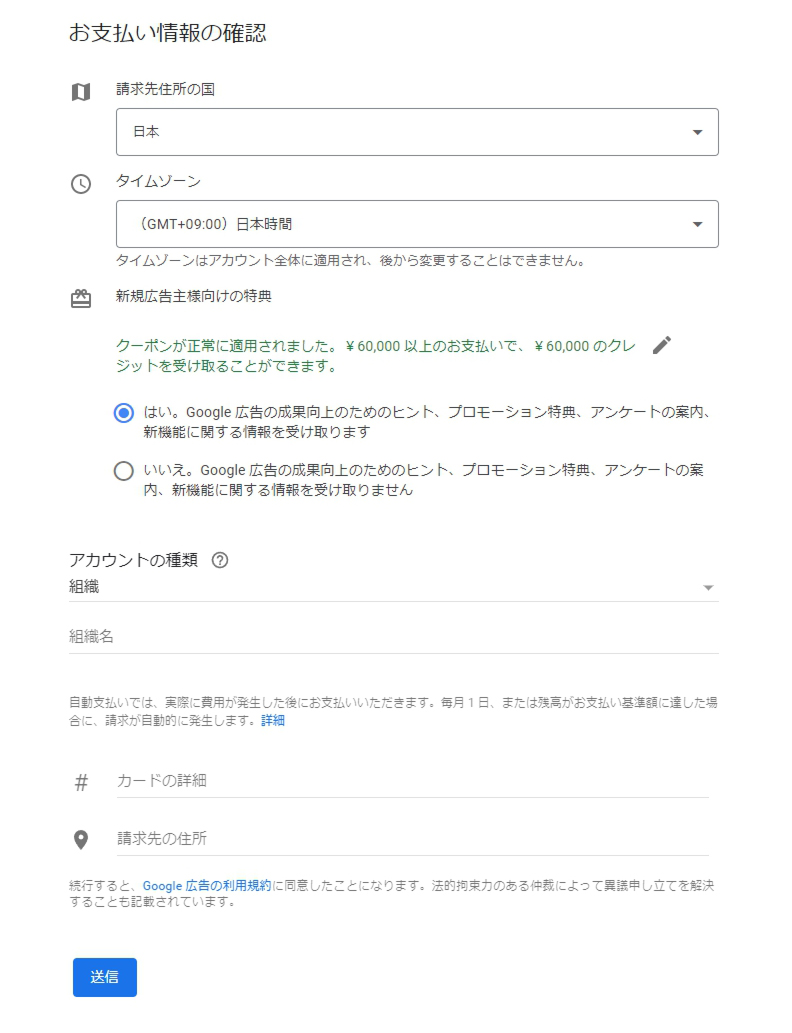
16.
入力して「送信」をクリック
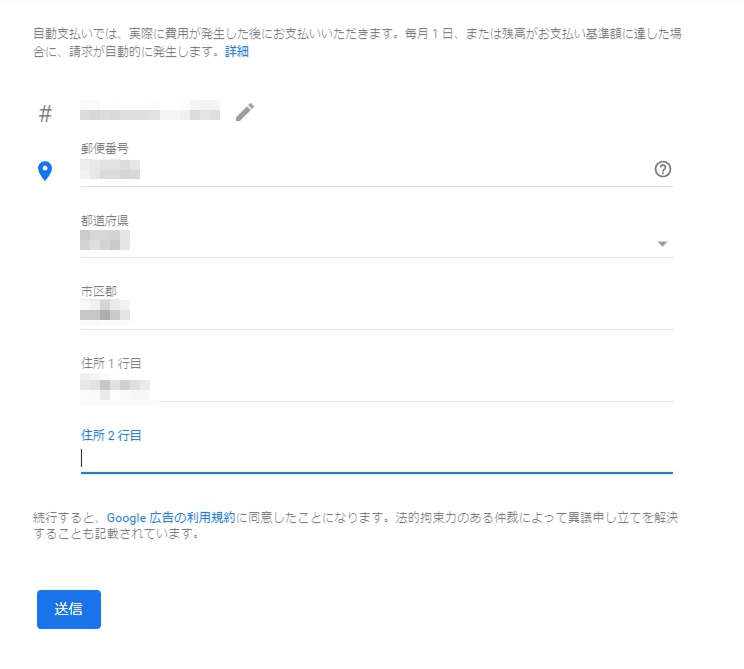
17.
待ちましょう

18.
「キーワードプランナーを使う」をクリック
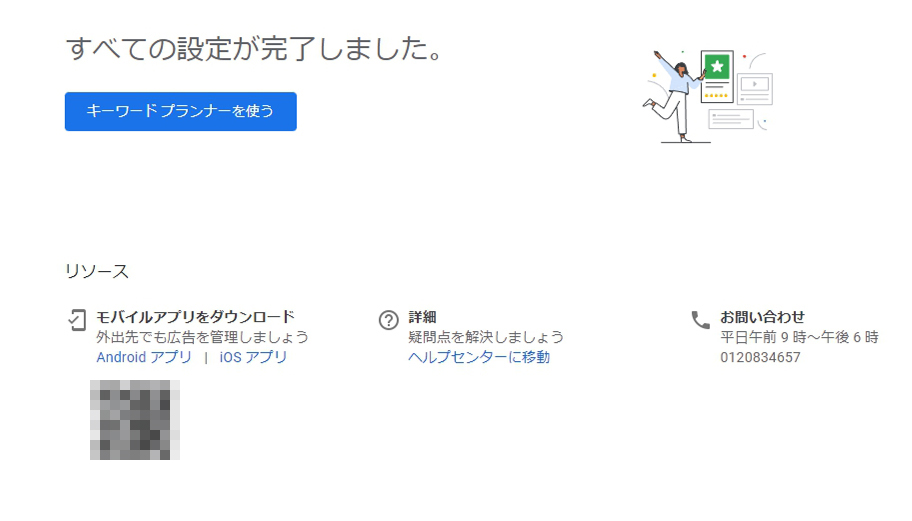
19.
「OK」をクリック
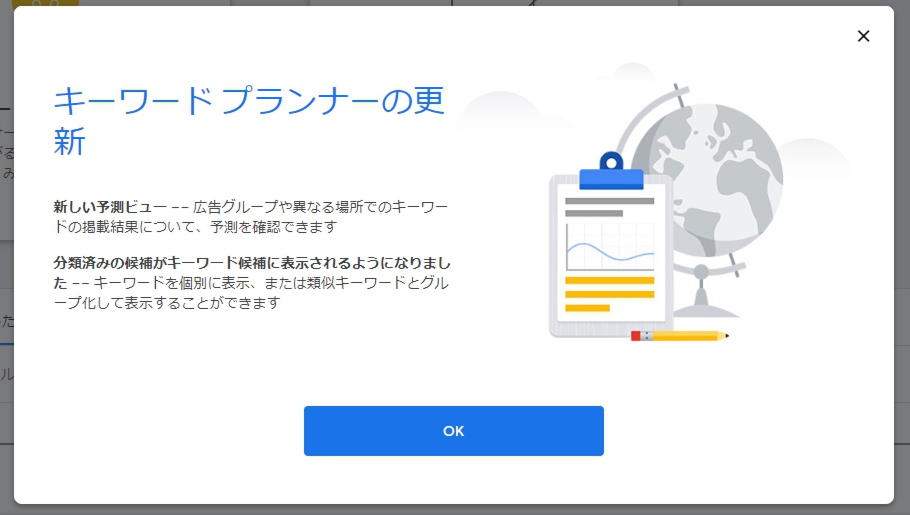
お疲れ様です。
>>>進む

キーワードプランナーの使い方手順
※ここまでに完了の必要がある作業
>Googleアカウント作成
>キーワードプランナー初期設定
キーワードプランナーを使う目的は主に3っつあります。
キーワードとそれに関連するキーワードの取得と検索ボリュームの調査
特...
戻る<<<

Seesaaブログの開設方法
※解説は2022年7月時点のものです。
※ここまでに完了の必要がある作業
フリーメールアドレスの取得
>Googleアカウント作成手順
ここでは、無料ブログサービス
「Seesaaブログ」の開設方法を解説しています。
...